CAD怎么画一定角度的线段?
发布时间:2016-12-21 来源:查字典编辑
摘要:CAD作图里经常会遇到画一定角度的直线,这里小编给大家详细讲解步骤。1、打开CAD软件后,点击直线,或输入命令'line'2、画第一个点,再...
CAD作图里经常会遇到画一定角度的直线,这里小编给大家详细讲解步骤。
1、打开CAD软件后,点击直线,或输入命令'line'

2、画第一个点,再输入'<30',enter,30是与水平线的夹角,逆时针为正。
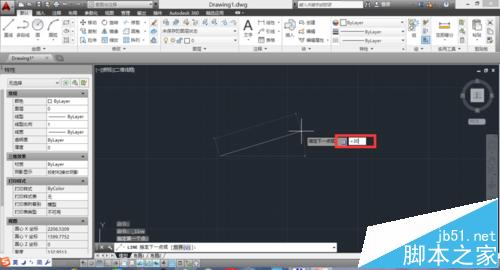
3、在输入线段长度,enter就可以了。


4、如果要取消这个角度,就在第二步后输入'<',enter就行。
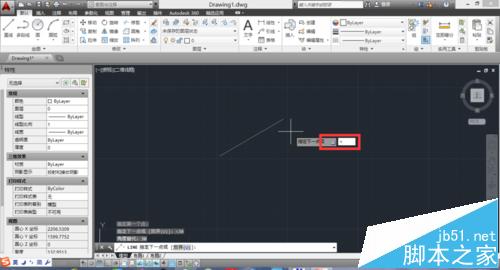
5、而且可以连续画多条线段。喜欢记得投票亲!
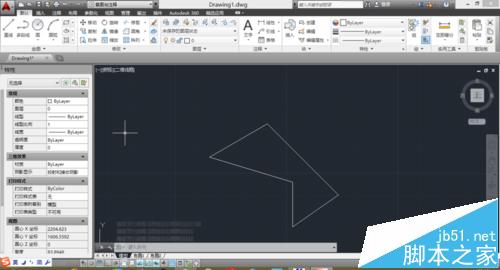
注意事项:
所画的直线角度都是与水平线的夹角,不要误以为是与上一条直线的夹角。


